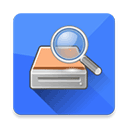
Diskdigger pro
- 类型:其他软件
- 大小:5.78M
- 语言:简体中文
- 厂商:Defiant Technologies, LLC
- 更新:2025-03-13 14:22:52


Diskdigger pro是由Defiant Technologies,LLC研发的一个功能强大的数据恢复工具,旨在帮助用户恢复误删或者丢失的文件。软件功能丰富,支持多种文件扫描、恢复最近删除、一键恢复等,满足不同用户的需求。软件可以帮助用户快速扫描手机中的各种文件,并一键恢复各种照片、音乐、视频、文档等,恢复的成功率极高。文件恢复过程非常快,有需要的小伙伴快来下载吧。
【Diskdigger pro】使用教程
启动应用程序后,它将显示两个选项:“基本扫描”和“全面扫描”。“完整”扫描功能仅在有根设备上可用,而“基本”功能无论您的设备是否有根都可用。
如果您的设备已植根,该应用程序应允许您选择要扫描的内存分区。您设备的内存通常显示为“/data”,设备的 SD 卡通常显示为“/mnt/sdcard”或类似名称。
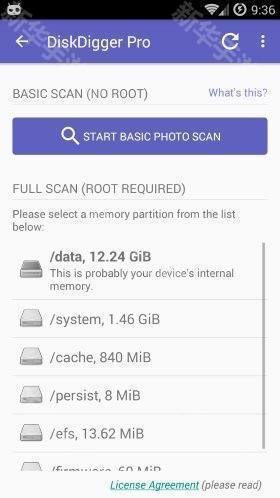
如果您的设备未植根,请点击“开始基本照片扫描”按钮继续,然后继续下面的“扫描文件”部分。
当您在有根设备上使用该应用程序时,您可能会看到一个超级用户请求窗口。确保按“允许”以授予 DiskDigger Pro 根访问权限。
选择要扫描的存储设备后,您将选择要恢复的文件类型。为了获得更好的性能,请仅选择您实际需要的文件类型。
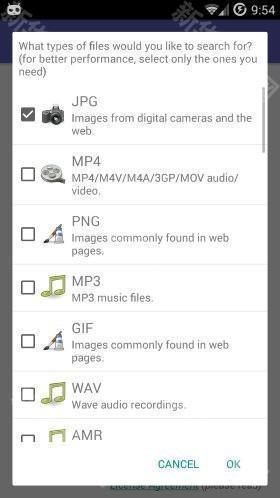
1、扫描文件
当应用程序开始扫描已删除文件时,您将看到 DiskDigger Pro 主屏幕,该屏幕将开始填充可恢复文件:
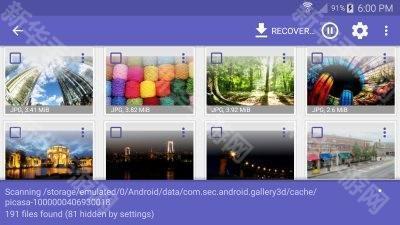
您可以点击任何文件以选中其复选框,这将选择它进行恢复。您还可以点击每个文件上的溢出菜单(三个点),以查看每个文件的恢复选项。
2、过滤文件
按“选项”按钮(齿轮图标)将允许您根据文件大小和文件类型过滤可恢复文件。如果要对显示的文件施加最小大小,请点击“最小文件大小”旁边的复选框,然后在下面输入最小字节数。默认情况下,恢复照片时会启用最小尺寸,以过滤掉设备内存中可能存在的大多数其他(非照片)图像(来自浏览器缓存、来自其他应用程序的位图等)。
3、保存文件
DiskDigger Pro 为您提供了三种不同的方式来保存可恢复文件:保存到应用程序、保存到设备和 FTP 上传,下面分别讨论。 要恢复一个或多个文件,请点击要恢复的可恢复文件旁边的复选标记,然后点击顶部工具栏中的“恢复”按钮。
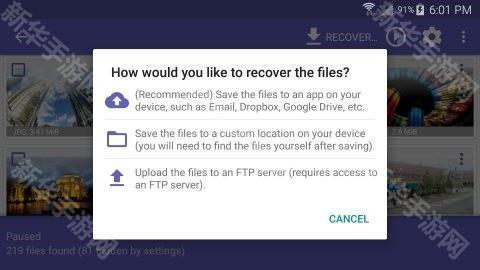
4、保存到应用程序
第一种也是最推荐的方法允许您将可恢复文件发送到设备上的另一个应用程序。例如,您可以将文件发送到您的电子邮件应用程序,以便您可以通过电子邮件将文件发送给自己。您还可以将文件发送到云存储应用程序,例如Dropbox或Google Drive。您的设备将自动让您选择将文件发送到的应用程序:
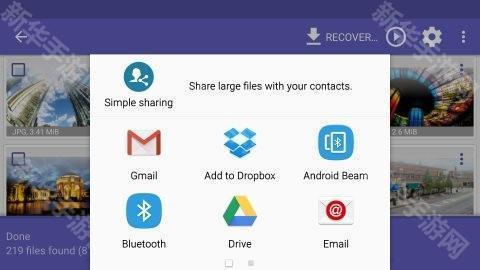
5、本地保存
第二个选项允许您将可恢复文件保存回本地设备(保存到从中恢复文件的同一设备的内部存储器或 SD 卡)。
在 Android 5 (Lollipop) 及更高版本上保存
这将带您进入标准的 Android文件夹选择器,您可以使用它来选择保存文件的文件夹。不幸的是,第一次使用标准选择器可能有点困难。如果您看到一个带有“打开自”标题的空白屏幕,如下面的屏幕截图所示,请按照以下步骤操作:
将“打开方式”面板向左滑动。
点击右上角的溢出菜单(三个点),然后选择“显示 SD 卡”或“显示内存”。
点击导航菜单(左上角的三行,您现在应该可以选择 SD 卡或内部存储器,然后导航到要保存文件的确切位置。
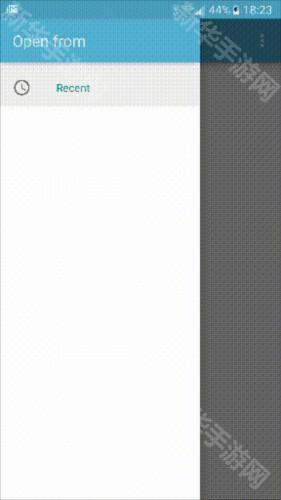
6、FTP上传保存
最后一种方法允许您将可恢复文件上传到 FTP 服务器。为此,您需要访问在线的 FTP 服务器,并使用正确的凭据来访问和上传到服务器。DiskDigger Pro 将显示一个对话框,供您输入 FTP 服务器的主机名,以及登录服务器的用户名和密码:
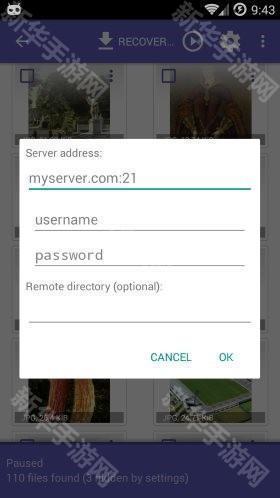
您还可以在将上传文件的服务器上输入可选的子目录。
点击“确定”开始上传过程。如果登录服务器成功,您将在屏幕底部看到状态更新,直到所有文件都已上传。这些文件将根据它们被发现的位置命名。
7、打扫干净
除了恢复您的文件,DiskDigger Pro还让您能够永久删除它们,使它们不再可恢复。在“恢复”按钮旁边,您会找到“清理”按钮,它将带您进入清理模式:
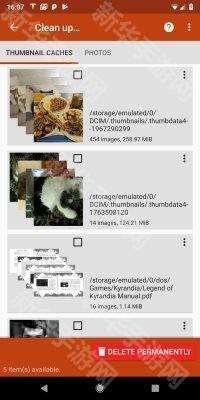
清理屏幕分为两个选项卡:“缩略图缓存”和“照片”。这是因为必须将缩略图缓存(包含多个缩略图的文件)作为一个整体删除,这将删除其中包含的所有缩略图。因此,该应用程序允许您检查这些缩略图缓存以及单张照片,并选择要删除的那些。
清理模式目前仅在基本扫描中可用。使其在完整(根)扫描中可用要复杂得多,并且将在未来的版本中可用。
注意:由于删除是在文件系统级别完成的,因此已删除文件的内容不会从设备的内存中物理擦除,并且如果设备已植根,仍然可以恢复。事实上,即使对文件内容进行物理擦除也不可靠,闪存采用了磨损均衡,可能会将覆盖的数据重定向到不同的物理位置。
8、擦除可用空间
DiskDigger Pro提供的另一个强大功能是能够擦除设备内存上的可用空间。这对于确保已删除的文件(现在被视为设备内存中的可用空间)将不再可恢复很有用,即使使用 DiskDigger之类的工具也是如此。
“擦除可用空间”功能可以直接从应用程序的主屏幕访问(在基本扫描和全扫描选项下方)。也可以在执行全面扫描时通过点击清理按钮来访问它。
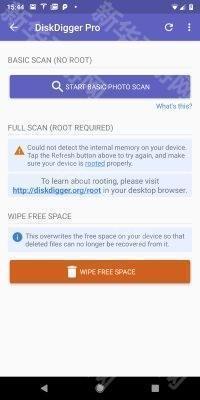
与“清理”功能一样,“擦除可用空间”功能仍处于试验阶段,因此您应该了解它的一些警告和限制:
通过创建一个临时文件并用随机数据填充它来擦除可用空间,直到它消耗了您设备上的全部可用空间。当临时文件开始达到可用空间限制时,Android 系统通常会显示您的可用空间已用完的通知。在擦除过程完成之前,您应该忽略此通知。完成后,它将删除临时文件并再次释放剩余空间。
Android系统可能会在内存完全填满之前阻止 DiskDigger Pro 写入临时文件。这意味着可能不会擦除所有可用空间,并且某些已删除的数据可能仍然可以恢复。您可以随时重新运行 DiskDigger Pro并扫描设备的内存,以确保擦除是否成功。
擦除仅在设备的内部存储器上进行。将来的版本中将添加擦除外部 SD 卡的功能。
需要注意的是,由于擦除是通过覆盖所有可用空间来完成的,这意味着该过程会对设备的内存造成大量磨损。这可能会缩短内存的使用寿命,因此应谨慎执行,并且仅在必要时执行。
【软件特色】
1、Diskdigger pro软件功能强大,能够帮助用户快速恢复手机中的各种文件类型,实用性强。
2、软件支持多种类型的文件恢复,如音乐、视频、图片、文档,满足不同用户的需求。
3、软件兼容性强,能够支持市面上多种类型的安卓手机,让用户不被手机型号限制。
【软件亮点】
1、支持指定文件类型,用户在恢复文件的过程可以指定需要恢复的数据类型,让文件恢复更高效
2、软件在恢复文件的过程中会有进度提示,让用户随时掌握文件恢复进度,且恢复速度非常快。
3、软件操作简单,容易使用,页面没有任何的弹窗和广告,带给用户良好的使用感。
【软件测评】
Diskdigger pro是一个非常好用的系统工具。用户可以通过该软件快速恢复手机中的图片、视频、文档等文件,且恢复速度非常快。用户还可以之指定需要恢复的文件类型。
- 手把手教你怎样将安卓APP安装到手机上04-19
- 《湖南企业登记》新用户注册教程04-18
- 《湖南企业登记》电子营业执照登录教程04-18
- 《湖南企业登记》添加签名方法04-18
- 《画世界Pro》颜色晕染教程04-18
- 《画世界Pro》取色灵敏度调整方法04-17
- 《画世界Pro》选区填色教程04-17
- 《画世界Pro》画圆自动变圆教程04-17

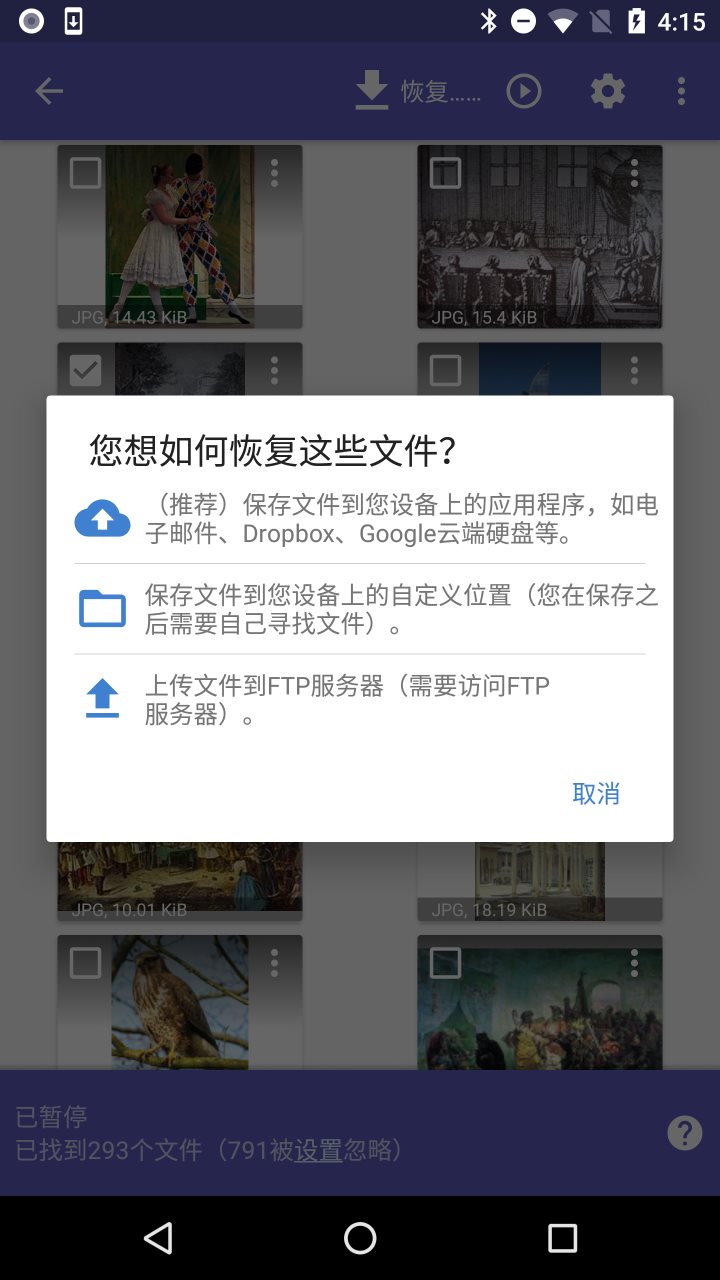
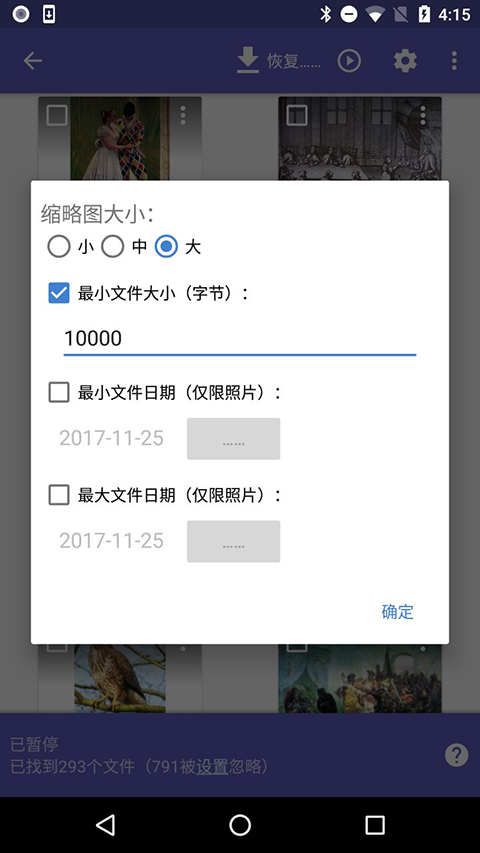
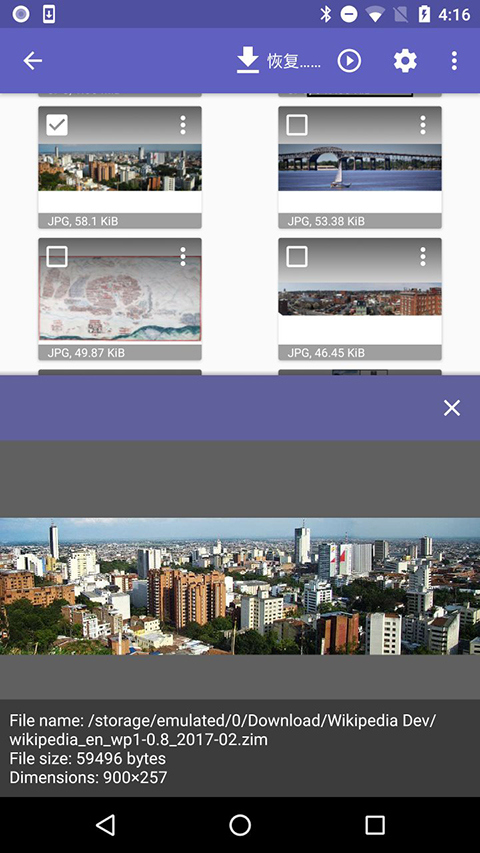



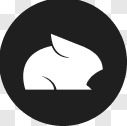



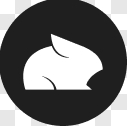



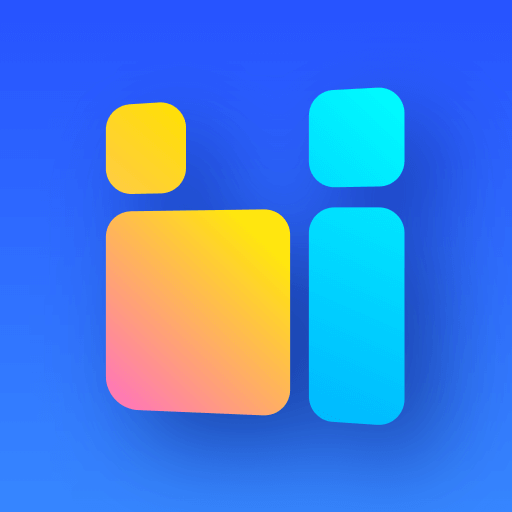

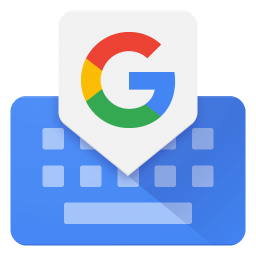 谷歌输入法摩斯密码键盘
谷歌输入法摩斯密码键盘 小盒精灵
小盒精灵 屏幕方向管理器免费版
屏幕方向管理器免费版 悟空浏览器
悟空浏览器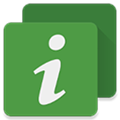 devcheckpro中文版
devcheckpro中文版
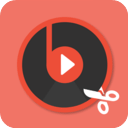 音频剪辑大师永久免费版
音频剪辑大师永久免费版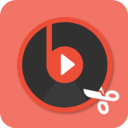 音频剪辑大师
音频剪辑大师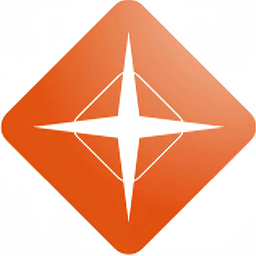 悦目2025最新版
悦目2025最新版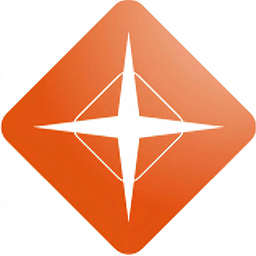 悦目8.5.9版本
悦目8.5.9版本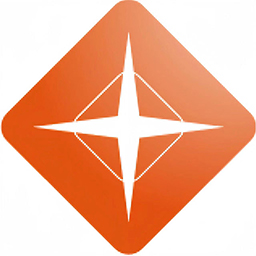 悦目
悦目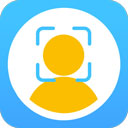 高龄补贴认证
高龄补贴认证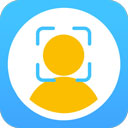 高龄补贴认证人脸识别
高龄补贴认证人脸识别
 照妖镜2.8
照妖镜2.8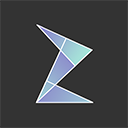 逐格光影
逐格光影 乐享音乐
乐享音乐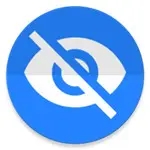 隐秘录像
隐秘录像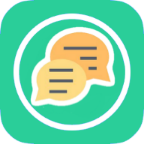 短信压力测试
短信压力测试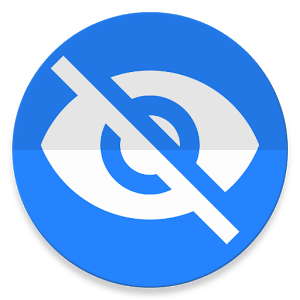 隐秘录像汉化版
隐秘录像汉化版 北辞弱网10.0
北辞弱网10.0 微信模拟器3.0
微信模拟器3.0 冷狐游戏盒子
冷狐游戏盒子 中油员工宝
中油员工宝 Magisk狐狸面具
Magisk狐狸面具 画世界Pro
画世界Pro 游戏工具软件合集
游戏工具软件合集 软件库软件大全
软件库软件大全